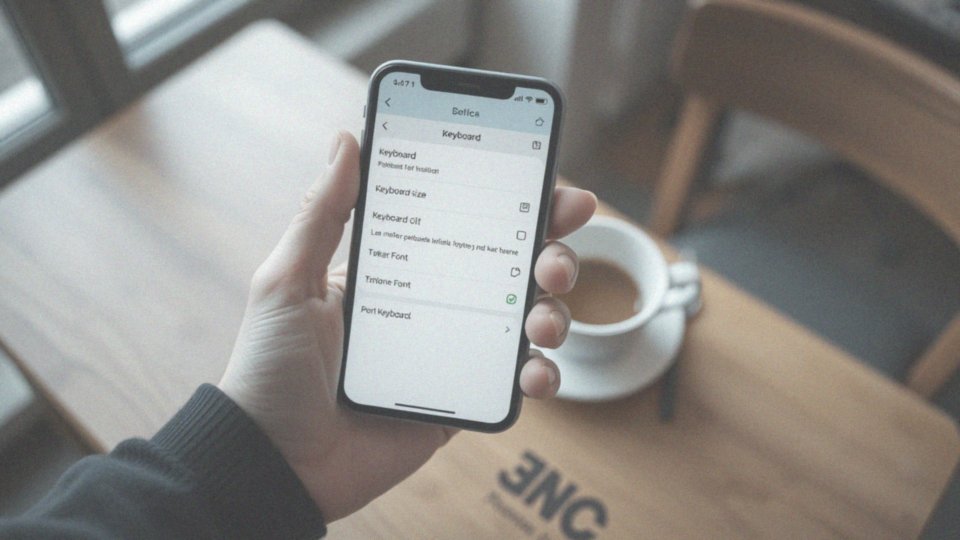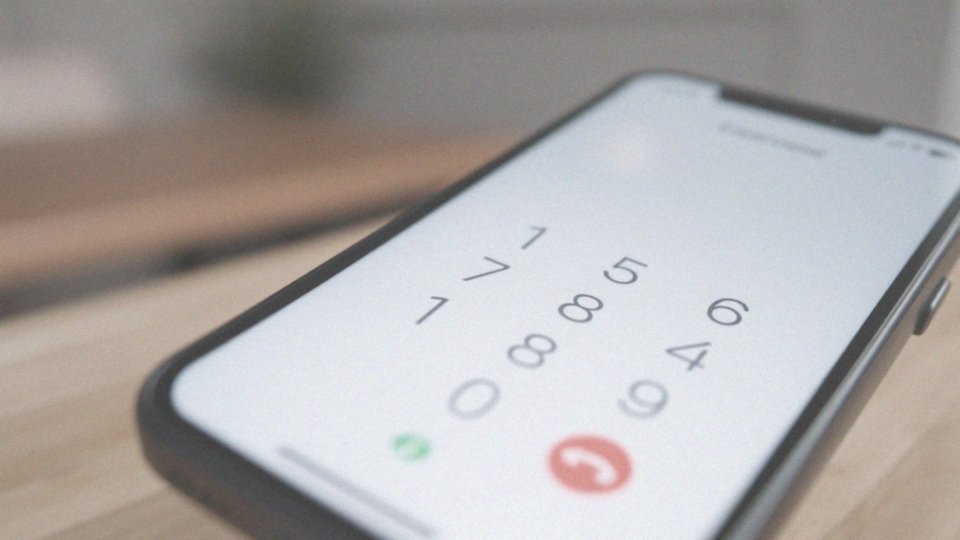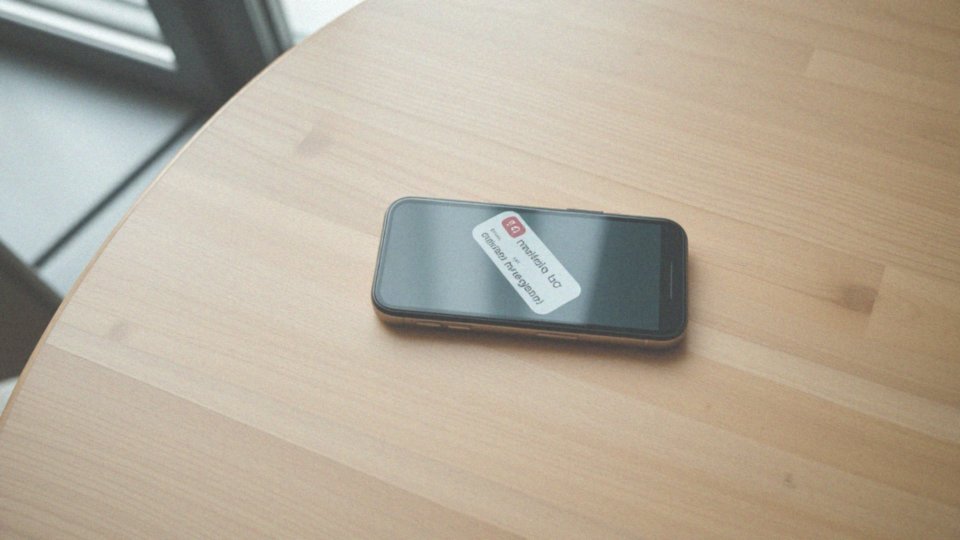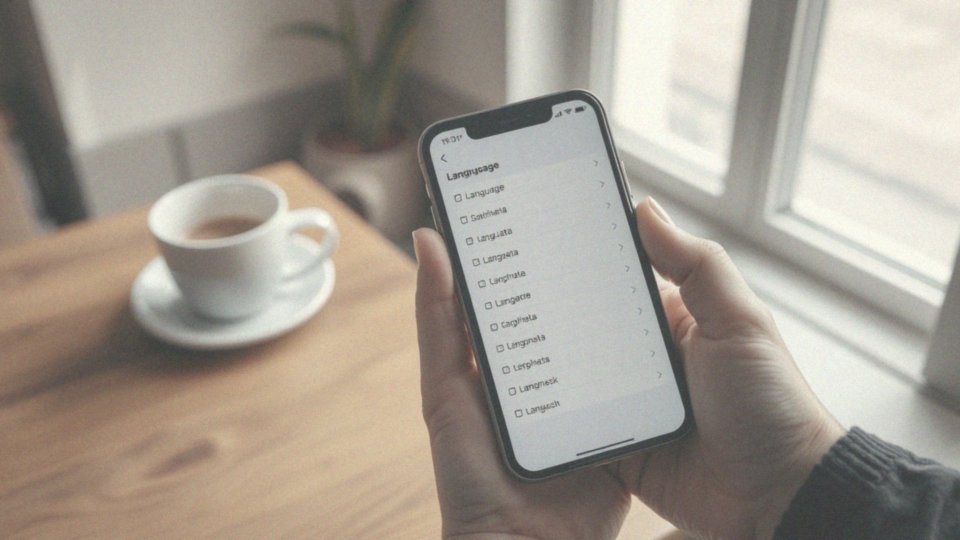Spis treści
Jak zmienić klawiaturę na polską?
Aby przełączyć klawiaturę na język polski, zacznij od zmiany ustawień językowych w swoim systemie operacyjnym. W przypadku Windows 10 i 11 możesz to zrealizować przez Panel Sterowania lub bezpośrednio z Ustawień. Warto dodać język polski jako preferowany, co znacznie ułatwi pisanie z polskimi znakami diakrytycznymi takimi jak ą, ć, ę, ł, ń, ó, ś, ź, ż.
Jeżeli korzystasz z Windows 10, wykonaj poniższe kroki:
- Otwórz Ustawienia.
- Przejdź do „Czas i język”.
- Wybierz „Region i język”.
- W sekcji „Język” dodaj język polski.
- Później w opcjach języka kliknij „Opcje” i ustaw układ klawiatury na polski.
W Windows 11 podobny proces można przeprowadzić, z tym że dostęp do ustawień językowych uzyskasz także dzięki wyszukiwarce systemowej. Nie zapomnij, że w obu wersjach systemu istnieje skrót klawiszowy Windows + Spacja, który umożliwia szybką zmianę układu klawiatury.
Dla użytkowników macOS wystarczy wejść w Ustawienia Systemowe, a następnie sekcję „Język i region”, gdzie dodasz język polski oraz wybierzesz odpowiedni układ klawiatury. Ta zmiana jest kluczowa, aby komfortowo używać polskich znaków podczas pisania. Dostosowanie klawiatury na urządzeniach mobilnych, takich jak tablet czy smartfon, również można zrealizować w ustawieniach systemowych, w sekcji poświęconej klawiaturze.
Co to jest język klawiatury?
Język klawiatury to istotne ustawienie, które określa, jakie znaki przypisywane są do poszczególnych klawiszy. Dzięki niemu możemy korzystać z różnych układów oraz pisać w wielu językach, w tym także po polsku. Umożliwia to łatwe wprowadzanie diakrytycznych znaków, takich jak:
- ą,
- ć,
- ę,
- ł,
- ń,
- ó,
- ś,
- ź,
- ż.
Zmiana języka klawiatury wpływa na litery oraz symbole, które pojawiają się na ekranie podczas pisania. Konfigurację można przeprowadzić w ustawieniach systemowych, co pozwala każdemu korzystającemu z komputera dostosować klawiaturę do swoich upodobań. Na przykład, osoba używająca angielskiego układu QWERTY może szybko przełączyć się na polski, uzyskując dostęp do specyficznych znaków.
Warto zaznaczyć, że ustawienia te nie są powiązane z fizycznym układem klawiatury, co oznacza, że możemy korzystać z różnych języków na tym samym urządzeniu. Zmiany wprowadzamy poprzez aktualizację w systemie operacyjnym, co umożliwia użytkownikom błyskawiczne przełączanie się między językami z pomocą skrótów klawiszowych. Jest to szczególnie ważne dla osób pracujących w międzynarodowych środowiskach, które muszą szybko dostosować swoje ustawienia do zmieniających się potrzeb. Tego typu umiejętności znacząco zwiększają efektywność pisania.
Jakie są metody wprowadzania w systemie operacyjnym?
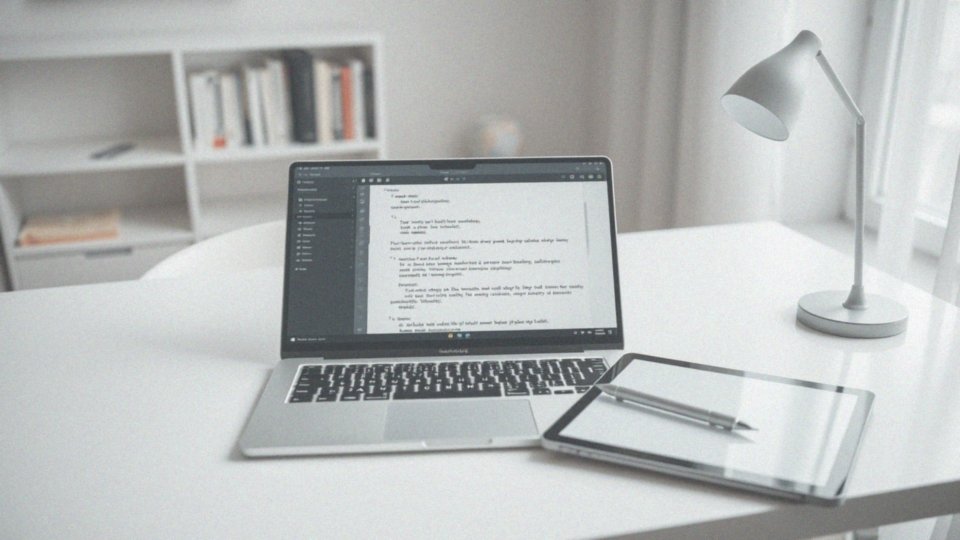
W systemach operacyjnych istnieje wiele metod wprowadzania danych, które znacznie ułatwiają proces pisania tekstu i używania znaków. Najczęściej wykorzystywaną formą jest tradycyjna klawiatura, ale równocześnie klawiatura ekranowa zyskuje na popularności, zwłaszcza na urządzeniach dotykowych, gdzie pozwala na swobodne wprowadzanie informacji.
Innym innowacyjnym rozwiązaniem jest rozpoznawanie mowy, które dzięki nowoczesnym technologiom zamienia dźwięk na tekst. To szczególnie korzystne dla osób, które mają problemy z pisaniem. Dodatkowo, możliwe jest wprowadzanie danych za pomocą pisma ręcznego, gdzie oprogramowanie interpretuje narysowane znaki.
Dla osób z niepełnosprawnościami istotne są także wyspecjalizowane narzędzia, takie jak edytory ekranowe. Ułatwiają one korzystanie z systemów operacyjnych, oferując większy komfort. Nie można zapomnieć o układzie klawiatury, który wpływa na sposób wprowadzania liter, w tym polskich znaków diakrytycznych:
- ą,
- ć,
- ę,
- ł,
- ń,
- ó,
- ś,
- ź,
- ż.
Dzięki takiemu układowi możliwe jest efektywne pisanie w języku polskim, a także korzystanie z różnych języków, które wymagają specyficznych symboli. Na przykład, dodawanie dodatkowych języków oraz zmiana ustawień klawiatury znacznie poprawiają komfort użytkowania, umożliwiając szybkie przełączanie się między układami. Te zróżnicowane metody wprowadzania danych otwierają przed użytkownikami nowe możliwości, co z kolei przekłada się na większą efektywność pracy.
Jak dodać nowy język klawiatury w Windows 10?
Aby dodać nowy język klawiatury w Windows 10, rozpocznij od otwarcia Ustawień, co można zrobić przy pomocy kombinacji klawiszy Windows + I. Następnie, przejdź do sekcji „Czas i język”, a potem wybierz „Język”. W miejscu zatytułowanym „Języki preferowane” znajdziesz przycisk „Dodaj język” – kliknij go.
Z listy dostępnych opcji wybierz język, który chcesz dodać, na przykład polski, a następnie wciśnij „Dalej”. Gdy język jest już dodany, konieczne będzie skonfigurowanie układu klawiatury. Możesz zdecydować się na:
- standardowy układ,
- polski programista w sekcji „Opcje”.
Nie zapomnij również ustawić nowego języka jako domyślnego. Warto dodać inne układy, które lepiej pasują do Twojego stylu pisania. Dużym atutem jest możliwość szybkiego przełączania między językami klawiatury – wystarczy użyć skrótu Windows + Spacja, aby podczas pisania zmieniać języki.
Dzięki tym prostym krokom, dodawanie języków klawiatury w Windows 10 staje się nie tylko proste, ale i efektywne, co znacząco zwiększa komfort pisania w różnych językach.
Jak dodać nowy język klawiatury w Windows 11?
Aby wprowadzić nowy język klawiatury w Windows 11, na początku otwórz Ustawienia, używając kombinacji klawiszy Windows + I. Następnie skieruj się do sekcji „Czas i język” i wybierz „Język i region”. W obszarze „Języki preferowane” zlokalizujesz przycisk „Dodaj język”.
- kliknij na przycisk,
- wybierz interesujący cię język, na przykład polski,
- kliknij „Dalej”,
- w trakcie procesu dodawania wybierz układ klawiatury,
- decyduj się na standardowy lub alternatywny, taki jak polski programista.
Co ważne, Windows 11 ułatwia przełączanie się między językami klawiatury. Możesz to zrealizować, korzystając z paska języka na pasku zadań lub używając skrótu klawiszowego Windows + Spacja. Taki system znacząco ułatwia pisanie w różnych językach.
Jak zmienić język klawiatury na polski?
Aby móc używać klawiatury w języku polskim, pierwszym krokiem jest dodanie tego języka do preferencji systemowych. W systemie Windows można to zrobić poprzez ustawienia językowe. Po dodaniu polskiego łatwo będzie przełączać się pomiędzy różnymi układami klawiatury, korzystając ze skrótów, takich jak:
- Lewy Alt + Shift,
- Windows + Spacja.
Kiedy polski język stanie się aktywny, otrzymasz dostęp do układu, który umożliwia wprowadzanie polskich znaków diakrytycznych, takich jak ą, ć, ę czy ł. Ponadto pasek języka pomoże w szybkim monitorowaniu i zmianach układu.
Użytkownicy macOS również mogą zmieniać układ klawiatury na polski. W tym celu wystarczy przejść do ustawień systemowych i dodać język polski w kategorii „Język i region”. Dodatkowo, można dostosować ustawienia klawiatury, aby długie naciśnięcie przycisków wprowadzało znaki diakrytyczne, co zdecydowanie ułatwi pisanie.
W przypadku problemów z polskimi znakami warto sprawdzić ustawienia w aplikacjach lub zaktualizować sterowniki sprzętu, co może pomóc w rozwiązaniu ewentualnych trudności.
Jak wybrać odpowiedni układ klawiatury?
Wybór odpowiedniego układu klawiatury ma fundamentalne znaczenie dla wygody pisania. W kontekście języka polskiego dwie z najczęściej stosowanych opcji to:
- Polski (214) – pozwala w prosty sposób uzyskać dostęp do polskich znaków diakrytycznych, korzystając z klawisza AltGr, co czyni go idealnym rozwiązaniem do codziennego pisania,
- Polski (programisty) – zaprojektowany z myślą o osobach zajmujących się programowaniem, umożliwia wygodne korzystanie z różnych symboli i znaków specjalnych, a polskie znaki również są dostępne po naciśnięciu AltGr.
Warto, aby użytkownicy zastanowili się nad swoimi preferencjami – czy częściej piszą w języku polskim, czy może zajmują się kodowaniem. Systemy operacyjne pozwalają na łatwe dodawanie nowych układów klawiatury oraz szybkie przełączanie między nimi, co znacząco poprawia efektywność oraz komfort pisania. Wiele dokumentacji systemowych dostarcza przydatnych wskazówek w tej kwestii. Korzystając z tych materiałów, można dostosować klawiaturę zgodnie z własnymi indywidualnymi potrzebami.
Jak działa pasek języka w Windows?
Pasek języka w systemie Windows to niezwykle przydatne narzędzie, które pozwala na sprawne przełączanie się pomiędzy różnymi układami klawiatury. Zazwyczaj znajduje się w pobliżu zegara na pasku zadań. Skrót, taki jak POL dla języka polskiego, ułatwia szybką identyfikację aktywnego układu klawiatury.
Po kliknięciu na pasek języka użytkownik zyskuje dostęp do listy języków, co pozwala na błyskawiczne dokonanie wyboru. Dla osób, które używają więcej niż jednego języka, to znaczne uproszczenie codziennej pracy. Pasek języka daje także możliwość korzystania z odpowiednich znaków diakrytycznych, jak ą, ć czy ź, w zależności od wybranego układu.
Warto pamiętać, że gdy aktywny jest tylko jeden język, pasek może automatycznie zniknąć, co pomaga zaoszczędzić miejsce na pasku zadań. W systemach Windows 10 i 11 łatwo można dostosować ustawienia paska języka za pomocą odpowiedniego menu. Co więcej, istnieje opcja automatycznej zmiany języka w zależności od używanej aplikacji, co znacznie zwiększa efektywność korzystania z tego narzędzia.
Dzięki możliwości przypisania skrótów klawiszowych do szybkiej zmiany języka, użytkownicy zyskują na wygodzie i szybkości podczas pisania w różnych językach. Wszystkie te funkcje sprawiają, że wprowadzanie różnych układów klawiatury staje się niezwykle proste i intuicyjne.
Jak korzystać z skrótów klawiszowych do zmiany języka klawiatury?
Skróty klawiszowe do zmiany języka klawiatury umożliwiają szybkie przełączanie się pomiędzy różnymi układami, co znacząco zwiększa komfort pisania. Użytkownicy nie muszą tracić czasu na korzystanie z myszy, co zdecydowanie podnosi efektywność. W systemie Windows najczęściej stosowane połączenia to:
- Lewy Alt + Shift,
- Windows + Spacja.
Te rozwiązania są bardzo przydatne, zwłaszcza podczas intensywnej komunikacji pisemnej w wielu językach. Jeśli chodzi o macOS, użytkownicy mają możliwość ustalania własnych skrótów w ustawieniach klawiatury, co pozwala na błyskawiczne przełączanie się między układami, na przykład z polskiego na inny język. Kluczowe jest dodanie wszystkich potrzebnych języków i ich odpowiednia konfiguracja w systemie. Tylko wtedy można łatwo sprawdzić, jaki układ jest aktualnie aktywny, co zdecydowanie poprawia komfort i wydajność pracy, szczególnie w międzynarodowych zespołach.
Jak zmienić ustawienia klawiatury w systemie macOS?
Aby dostosować ustawienia klawiatury w systemie macOS, zacznij od otwarcia Preferencji systemowych. Następnie przejdź do zakładki Klawiatura. W sekcji ’Źródła wprowadzania’ masz możliwość dodawania lub usuwania języków klawiatury, a także możesz zmieniać ich kolejność w menu.
W zakładce ’Skróty’ możesz skonfigurować własne skróty klawiszowe, co zdecydowanie upraszcza przełączanie się pomiędzy różnymi językami. Warto włączyć opcję pokazywania menu zmiany języka na pasku menu, co ułatwia dostęp do różnych układów klawiatury.
Dla użytkowników posługujących się językiem polskim polecamy użycie układu ’Polski (214)’, który umożliwia wygodne wprowadzanie znaków diakrytycznych za pomocą klawisza AltGr. Osoby zajmujące się programowaniem mogą z kolei preferować układ ’Polski (programisty)’, dzięki któremu można szybko wprowadzać znaki specjalne.
Nie zapominaj, że wszelkie zmiany w ustawieniach klawiatury w macOS mają wpływ na sposób wykrywania wpisywanych znaków, co jest istotne dla efektywnego pisania w różnych językach, w tym polskim. Regularne aktualizowanie układu klawiatury jest niezwykle ważne, zwłaszcza gdy korzystasz z więcej niż jednego języka.
Jak ustawić zmiany klawiatury na urządzeniach mobilnych?
Aby dostosować ustawienia klawiatury na urządzeniach mobilnych, należy udać się do sekcji ustawień systemowych. Proces różni się w zależności od systemu operacyjnego:
- W systemie Android znajdziesz tę opcję w zakładce „Język i wprowadzanie”, gdzie możesz dodawać nowe języki oraz układy klawiatury, a także zarządzać ich dostępnością.
- W systemie iOS wystarczy kliknąć „Ogólne”, następnie „Klawiatura” i „Klawiatury”, aby dodać nowy język.
Kiedy język jest już dodany, zmiana klawiatury następuje przez dotknięcie ikony globu lub nazwy języka na ekranowej klawiaturze. Co więcej, użytkownicy mogą korzystać z różnorodnych metod wprowadzania, takich jak pisanie gestami lub rozpoznawanie mowy, co znacząco ułatwia proces pisania. Odpowiednio skonfigurowane ustawienia klawiatury przyczyniają się do poprawy efektywności komunikacji, zwłaszcza dla osób posługujących się różnymi językami.
Co zrobić, gdy nie działają polskie znaki?

Kiedy polskie znaki przestają działać, pierwszym krokiem powinno być sprawdzenie ustawień językowych. Upewnij się, że aktywny układ klawiatury jest ustawiony na polski. Możesz to łatwo zweryfikować, poszukując na pasku zadań skrótu „POL”. Jeśli go nie widzisz, spróbuj przełączyć układ klawiatury za pomocą skrótów klawiszowych, takich jak:
- „Windows + Spacja”,
- „Lewy Alt + Shift”.
Problemy te często wynikają z przypadkowego naciśnięcia niewłaściwych kombinacji, dlatego warto to skontrolować. Jeśli mimo tych prób nadal masz trudności, rozważ aktualizację ustawień swojej klawiatury. Możesz spróbować:
- usunięcie polskiego z listy języków,
- dodać go ponownie.
W systemie Windows znajdziesz te ustawienia w sekcji „Czas i język”. Natomiast użytkownicy macOS powinni zajrzeć do Preferencji systemowych, gdzie dodają polski w zakładce „Język i region”. Również nie zapomnij zaktualizować sterowników klawiatury, gdyż nowe wersje mogą skutecznie rozwiązać problemy z polskimi znakami diakrytycznymi. Po wykonaniu tych kroków, Twoje znaki powinny znów działać prawidłowo.
Jak przywrócić normalny układ polskiej klawiatury?

Aby przywrócić prawidłowy układ polskiej klawiatury, zaleca się sprawdzenie ustawień językowych w systemie operacyjnym. Upewnij się, że język polski jest aktywowany i że wybrane są odpowiednie układy, takie jak:
- Polski (214),
- Polski (programisty).
Jeśli zauważasz, że układ klawiatury przypadkowo się zmienił, jego przywrócenie nie powinno sprawić problemu. Możesz to zrobić za pomocą skrótów klawiszowych, na przykład:
- Lewy Alt + Shift,
- Windows + Spacja.
W sytuacji, gdy te klawisze nie przynoszą rezultatu, rozważ usunięcie języka polskiego z listy i ponowne jego dodanie. Dla użytkowników Windows opcja ta znajduje się w sekcji „Czas i język” w Ustawieniach, a posiadacze macOS powinni szukać w Preferencjach systemowych pod kategorią „Język i region”.
Po dokonaniu zmian warto zrestartować komputer, aby upewnić się, że nowe ustawienia są poprawnie aktywowane. Jeżeli problemy z polskimi znakami będą się utrzymywać, sprawdź, czy potrzebne są aktualizacje sterowników sprzętowych, które mogą mieć wpływ na ich funkcjonowanie. Dzięki odpowiedniej konfiguracji klawiatury łatwiej będzie Ci korzystać ze wszelkich niezbędnych znaków diakrytycznych.
Jakie aplikacje mogą wpływać na działanie polskich znaków?
Aplikacje mogą różnorodnie wpływać na działanie polskich znaków. Często programy do zdalnego dostępu niewłaściwie przesyłają dane z klawiatury, co prowadzi do problemów z poprawną interpretacją znaków diakrytycznych, takich jak:
- ą,
- ć,
- ł.
Również emulatory terminali mogą zmieniać sposób, w jaki działa wprowadzanie, co ma wpływ na układ klawiatury. Dodatkowo, narzędzia do sprawdzania pisowni czasem mają trudności z identyfikowaniem tych znaków. Użytkownicy mogą napotykać problemy, gdy konfiguracja klawiatury w aplikacji nie odpowiada ustawieniom systemowym. Dlatego warto regularnie przeglądać ustawienia klawiatury w używanych programach, aby upewnić się, że są one zgodne z tymi, które są w systemie.
Dostosowanie układu klawiatury do swoich preferencji oraz aktualizowanie aplikacji może znacząco pomóc w przezwyciężeniu tych trudności. Również zrozumienie, które aplikacje oferują własne skróty klawiszowe czy unikalne ustawienia, pozwoli uniknąć nieporozumień podczas wprowadzania polskich znaków.